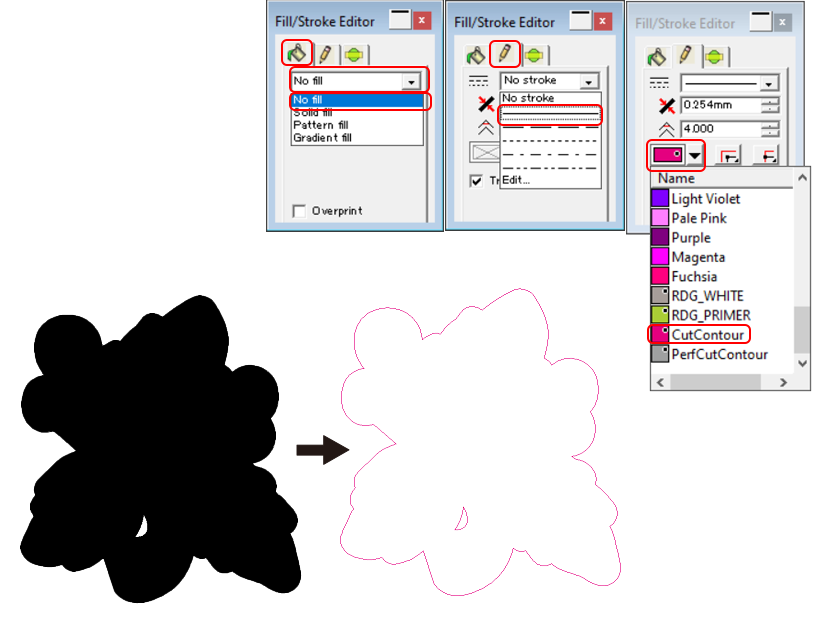Schnittlinien entlang von Konturen in Bildern erstellen
In diesem Abschnitt wird erklärt, wie Sie Schnittlinien erstellen, die den Konturen eines Bildes folgen.
Unter Schnittlinien erstellen finden Sie Informationen zum Erstellen von Schnittlinien beim Erstellen von Formen wie Kreisen und Quadraten und zum Platzieren von Fotos und Grafiken in diesen Formen.
-
Klicken Sie auf
 .
.
-
Klicken Sie auf einen schwarzen Teil des Bildes.
Der Pfad wird entsprechend der Kontur des schwarzen Teils des Bildes erstellt.
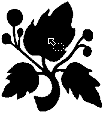
-
Klicken Sie auf
 und ziehen Sie dann das Bild, um es zu verschieben.
und ziehen Sie dann das Bild, um es zu verschieben.
Legen Sie das Bild kurz beiseite, damit der Pfad leichter zu bearbeiten ist.
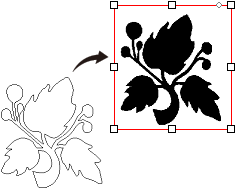
-
Löschen Sie alle unnötigen Pfade.
In diesem Beispiel gibt es keine unnötigen Pfade, die gelöscht werden müssen, weshalb dies nicht erforderlich ist.
-
Erstellen Sie den Schnittpfad um den Außenrand des Bildes.
Wählen Sie den in Schritt 2 erstellten Pfad aus und klicken Sie dann auf
 .
.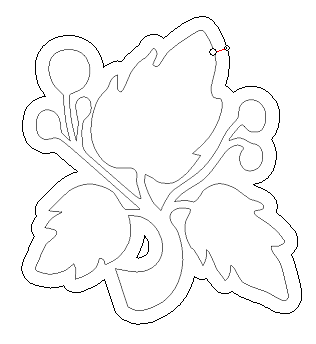
Wenn das Umrisswerkzeug nicht angezeigt wird, halten Sie die Taste gedrückt, um es auszuwählen.
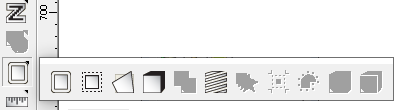
-
Konfigurieren Sie die Einstellungen im Dialogfeld Design Central.
-
Klicken Sie auf
 .
.
Vergewissern Sie sich, dass Sie auf
 klicken, denn wenn Sie einen anderen Vorgang ausführen, ohne darauf zu klicken, wird die Pfaderstellung abgebrochen.WICHTIG
klicken, denn wenn Sie einen anderen Vorgang ausführen, ohne darauf zu klicken, wird die Pfaderstellung abgebrochen.WICHTIGDer Konturschnittpfad wird mit der Standardfarbe oder der zuletzt eingestellten Farbe gefüllt angezeigt.
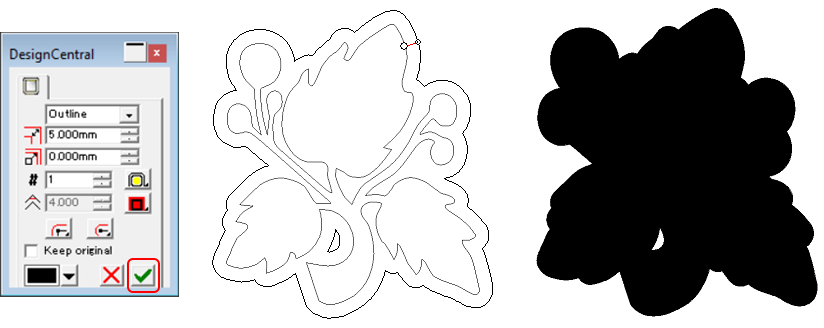
-
Konfigurieren Sie die Einstellungen im Dialogfeld Fill/Stroke Editor.
-
Richten Sie das Bild und die Schnittlinie aus.
Wählen Sie das Bild und die Schnittlinie aus und klicken Sie dann auf .
Die Mittelpunkte der beiden Objekte werden abgeglichen, wodurch die Objekte ausgerichtet werden.
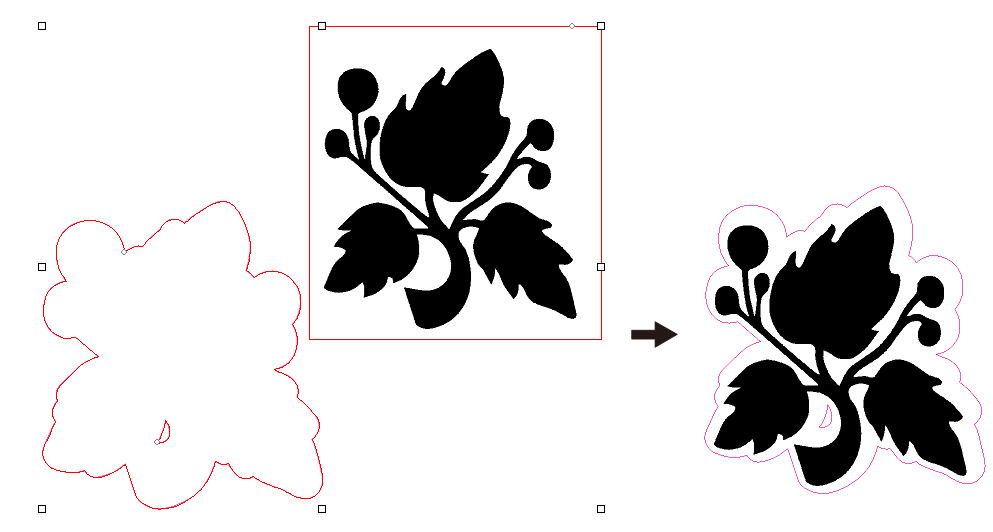
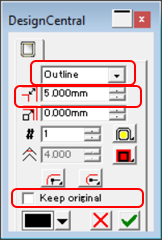
 die Option
die Option  die Option
die Option